Como remover metadados EXIF de fotos no Android

Sempre que você tira uma foto com uma câmera digital ou um smartphone, alguns metadados adicionais, conhecidos como dados EXIF (Exchangeable Image File Format), são incorporados a cada imagem. Esses metadados podem ser úteis para muitas coisas, mas também podem comprometer sua privacidade se forem expostos à Internet. Você certamente não quer que as fotos que você carregou sejam rastreadas até sua localização por estranhos aleatórios online. Este tutorial mostra como remover metadados EXIF diretamente do seu dispositivo Android, o que é apropriado, visto que muitas pessoas já tiram a maioria de suas fotos com a câmera de um smartphone.
O que os dados EXIF incluem?
Os dados EXIF podem incluir várias informações, como a data e hora em que a foto foi tirada, dados de GPS, modelo da câmera ou smartphone, se foi usado flash, etc.
Existem alguns aplicativos, como Imgur ou WhatsApp, que removem esses metadados automaticamente quando você carrega ou envia uma imagem, mas muitos não. Alguns podem realmente coletar os dados para ajudar a melhorar suas estratégias de rastreamento e publicidade.
Se você não deseja que seus detalhes privados sejam expostos online por meio de suas fotos, é melhor se livrar dos dados antes de fazer o upload para a mídia social ou compartilhar em um fórum.
Como visualizar dados EXIF no Android
Se você está se perguntando como visualizar dados EXIF em seu dispositivo Android, siga os dois métodos descritos abaixo.
Galeria de aplicativos
A maioria dos telefones Android vem com um aplicativo Gallery integrado que permite visualizar, editar e gerenciar as fotos em seu telefone. Você também pode usar o aplicativo para visualizar os dados EXIF de uma foto seguindo as etapas abaixo:
- Use o aplicativo Gallery nativo em seu telefone para abrir a foto com dados EXIF que você deseja visualizar. (Se você estiver usando um aplicativo Gallery de terceiros, isso também pode funcionar.)
- Toque nos três pontos no canto superior direito.
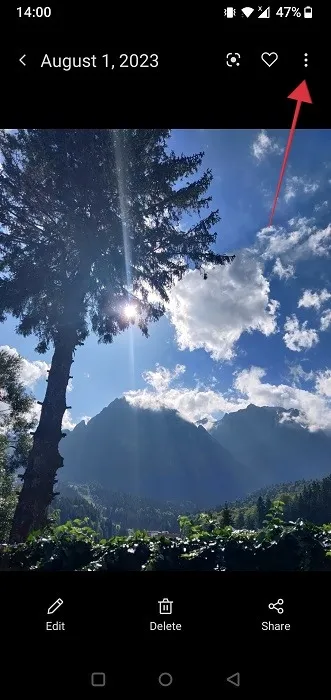
- No aplicativo Galeria neste exemplo, estamos selecionando “Detalhes”.
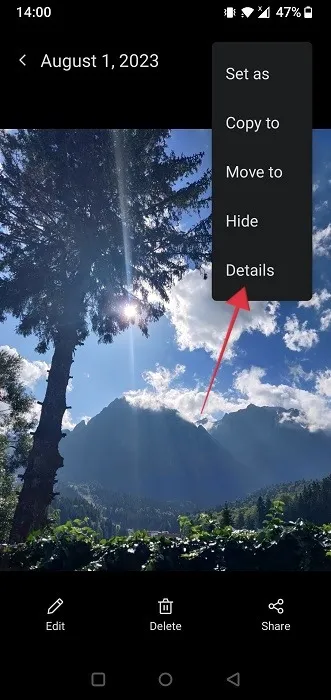
- Os dados EXIF da sua foto serão exibidos. Ele lista o fabricante do dispositivo usado para tirar a foto (neste caso, um telefone), o modelo do dispositivo, o local e a hora em que a foto foi tirada, bem como as configurações fotográficas usadas ao capturar a imagem (ISO, abertura, distância focal, etc.)
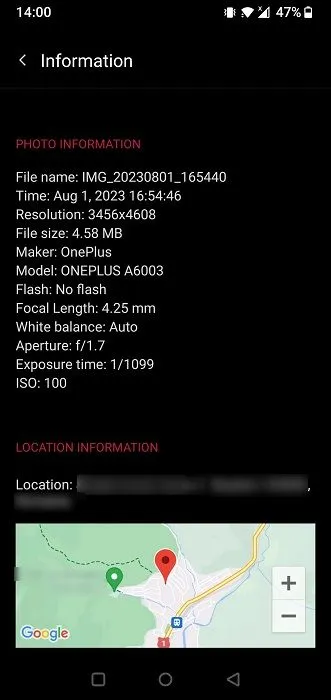
Aplicativo Google Fotos
A maioria dos telefones também vem com o aplicativo Google Fotos por padrão. Se preferir, você pode usar este aplicativo para visualizar os dados EXIF.
- Abra a imagem de destino no aplicativo Google Fotos em seu dispositivo.
- Toque nos três pontos no canto superior direito.
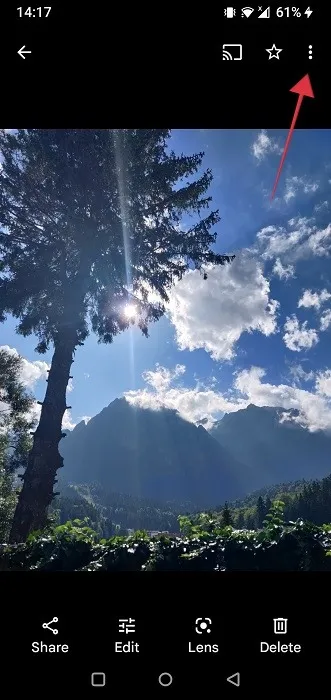
- Os dados EXIF da imagem aparecerão na parte inferior.
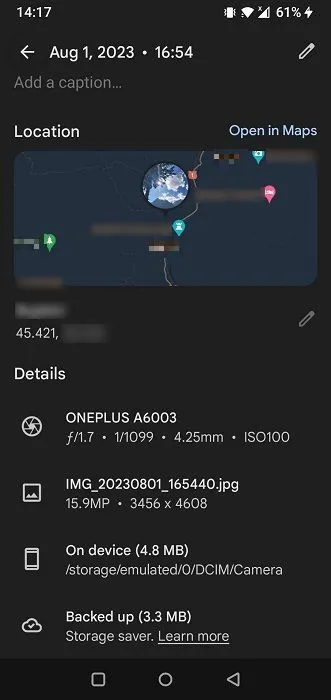
Como remover dados EXIF no Android
Se você deseja garantir que essas informações confidenciais sejam removidas antes de compartilhar a imagem com outras pessoas pela Internet, siga os dois métodos listados abaixo para remover os dados EXIF de suas fotos.
Aplicativo de terceiros
Além das opções nativas, você também pode usar um aplicativo de terceiros para visualizar os dados EXIF das fotos. Photo Exif Editor é um desses aplicativos. Ele também permite que você modifique e exclua as informações incorporadas em suas fotos.
- Conceda ao aplicativo as permissões necessárias para que ele possa acessar seus arquivos pressionando o botão “Solicitar permissão”.

- Selecione uma foto da sua galeria por meio de “Fotos” ou use a opção “Procurar arquivo” para selecionar um arquivo do sistema de arquivos.
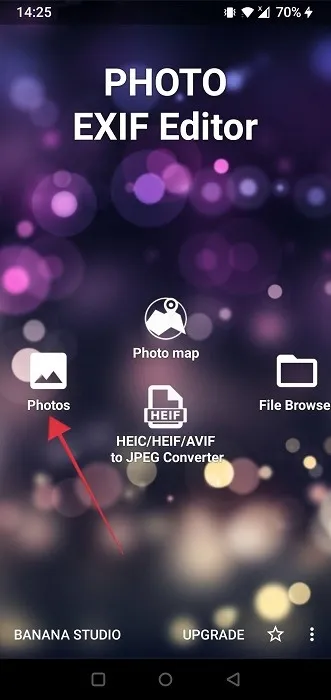
- Você verá uma lista de todos os dados EXIF disponíveis para a imagem.
- Toque no botão EXIF riscado no canto superior direito.
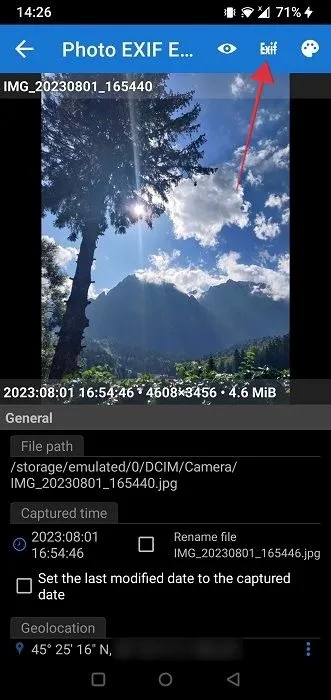
- Para remover todos ou uma seleção dos dados EXIF, selecione as tags exatas que deseja remover. Uma opção de selecionar tudo também está disponível para marcar rapidamente todos os itens de uma só vez.
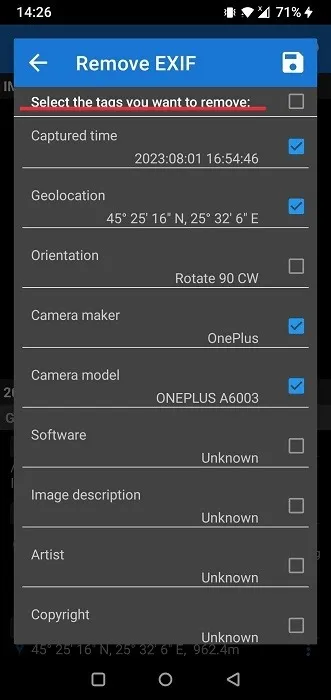
- Toque no ícone “Salvar” (disquete).
- Você será redirecionado para a tela principal do aplicativo, onde notará uma pequena barra na parte inferior informando “Dados EXIF salvos”.
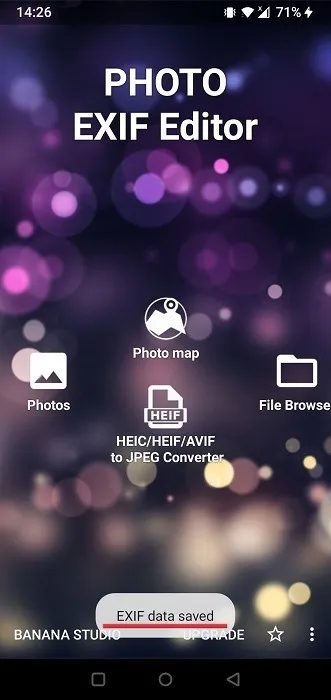
- Lembre-se de que, ao clicar no botão “Salvar”, sua imagem será substituída e os dados EXIF perdidos para sempre. Se você deseja preservar esses dados, faça um backup da foto antes de realizar qualquer operação.
- Confirme se todos os dados EXIF foram excluídos visualizando a foto e seus dados EXIF associados usando um dos métodos descritos acima.
- Observe que o aplicativo também oferece a opção de excluir dados EXIF de várias fotos de uma só vez.
Experimente uma ferramenta da Web
Se você não deseja baixar outro aplicativo para o telefone, talvez devido a problemas de armazenamento, pode usar uma ferramenta da Web, como Imagy.app, para remover os dados EXIF. Acesse o site do seu navegador móvel favorito em seu telefone (neste caso, estamos usando o Chrome).
- Abra Imagy.app em seu navegador móvel.
- Toque no botão azul “Selecionar arquivos”. Você pode adicionar vários arquivos, incluindo. JPEG,. JPG,. GIF,. PNG,. BMP, ou. HEIC.
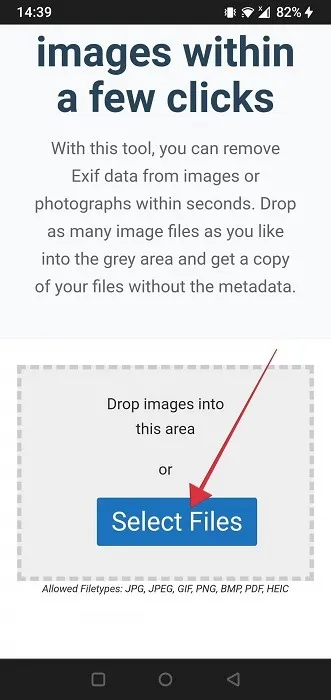
- Deslize para baixo, selecione o tipo de arquivo de saída e clique no botão “Remover Exif e baixar”.
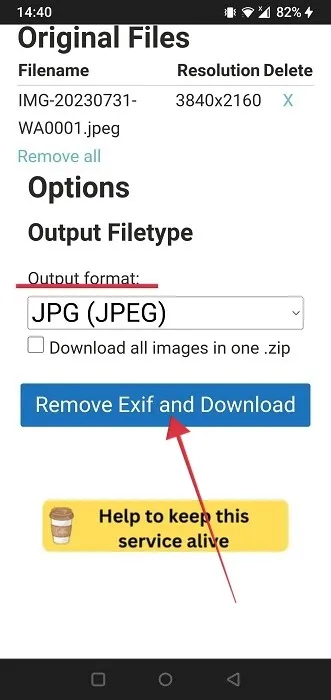
- A foto editada será baixada para o seu dispositivo.
- Verifique se as informações foram apagadas.
perguntas frequentes
Como posso adicionar dados EXIF a fotos no Android?
Se você deseja obter o contrário e adicionar dados EXIF às fotos em vez de removê-los, conte com uma ferramenta da Web, como o eXifer . Acesse o site e faça o upload de sua(s) imagem(ns). Toque no botão “eXif.me” abaixo da foto carregada. Você será direcionado para uma página onde poderá adicionar manualmente dados EXIF para a imagem, incluindo local, data, modelo da câmera usada para capturar a imagem, configurações da câmera e muito mais.
As capturas de tela do Android retêm dados EXIF?
As capturas de tela do Android não apresentam dados EXIF extensos, exceto informações sobre a data e a hora em que a captura de tela foi feita. Quer saber como gerar uma captura de tela de rolagem no seu dispositivo Android ? Nós temos isso coberto.
Como posso remover dados EXIF se tiver um iPhone?
Você pode usar o segundo método descrito neste artigo para remover os dados EXIF em fotos tiradas com seu iPhone. Abra o Safari ou qualquer outro navegador que você esteja usando em seu dispositivo iOS e navegue até Imagy.app para iniciar o processo demonstrado acima.
Crédito da imagem: Freepik . Todas as capturas de tela por Alexandra Arici .



Deixe um comentário